|
|
Excel 2010で小文字を大文字に変換する方法 | ||
Excel 2010で小文字を大文字に変換する方法 |
|
Q&A番号:012795 更新日:2015/06/08 |
 | Excel 2010で、小文字を大文字に変換する方法について教えてください。 |
 | 「UPPER」関数を使用することで、小文字のアルファベットを、別のセルに大文字で表示できます。 |
はじめに
Excel 2010では、「UPPER」関数を使用して、セルに入力されている小文字のアルファベットを大文字に変換することができます。
関数で変換を行うため、小文字が入力されているセルとは別のセルに大文字が表示されます。
大文字に変換された文字列を、小文字のセルに反映させる場合は、値のコピーを行ってください。
Excel 2010でセルの値をコピーする方法については、以下の情報を参照してください。
 Excel 2010でセルの値だけをコピーする方法
Excel 2010でセルの値だけをコピーする方法大文字を小文字に変換する方法については、以下の情報を参照してください。
 Excel 2010で大文字を小文字に変換する方法
Excel 2010で大文字を小文字に変換する方法
操作手順
Excel 2010で小文字を大文字に変換するには、以下の操作手順を行ってください。
小文字から大文字に変換したい文字列が入力されているファイルを表示します。
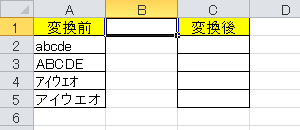
変換後の大文字を表示したいセルをクリックし、「関数の挿入」をクリックします。
ここでは例として、セル「C2」をクリックします。
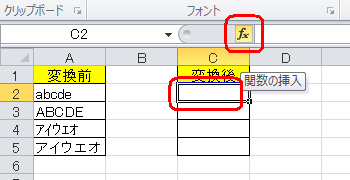
「関数の挿入」が表示されます。
「関数の分類」ボックスから「文字列操作」をクリックします。
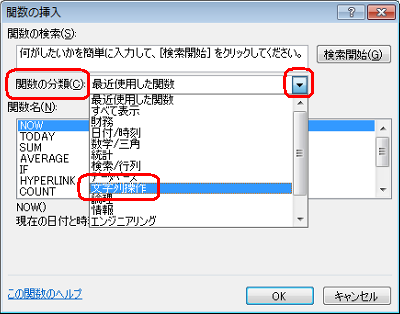
「関数名」ボックスから「UPPER」をクリックし、「OK」をクリックします。
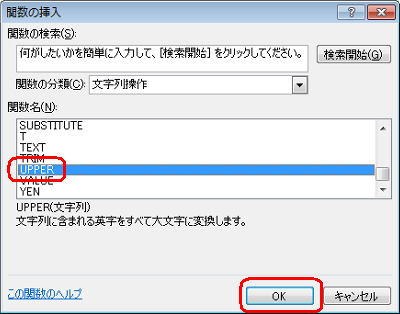
「関数の引数」が表示されます。
「文字列」ボックスに、変換元の小文字が表示されているセル番地を半角文字で入力し、「OK」をクリックします。
ここでは例として、「A2」と入力します。
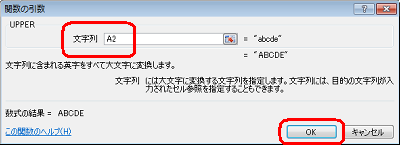
以上で操作完了です。
大文字に変換された文字列が表示されたことを確認してください。
ここでは例として、セル「C2」の数式(関数)を、セル「C3〜C5」にコピーしています。
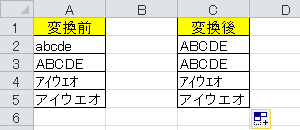
※ ひらがなやカタカナ、漢字は大文字と小文字の区別がないため、変換されません。
対象製品
Excel 2010がインストールされている機種
関連情報
このQ&Aに出てきた用語
|
|
|










